Содержание:
Способ 1: Отключение VPN
Первое, что следует сделать при возникновении ошибки «ERR_SPDY_PROTOCOL_ERROR» в Яндекс.Браузере, это деактивировать любые присутствующие в программе и на компьютере VPN. Зачастую именно подобное ПО является причиной неполадок, так как принудительно меняет конфигурацию сети для обхода различных блокировок в интернете.
Подробнее: Удаление расширений из Яндекс.Браузера
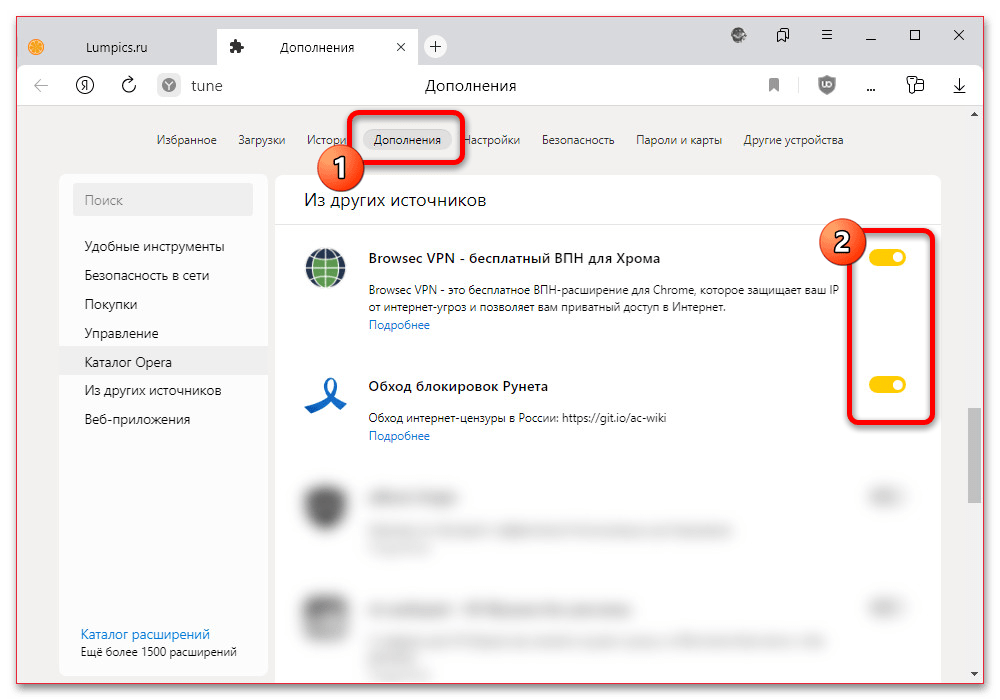
Чтобы выполнить деактивацию VPN, установленного в качестве расширения, достаточно будет кликнуть по значку приложения на верхней панели и воспользоваться кнопкой «Отключить». Точный порядок действий, как нетрудно догадаться, напрямую зависит от используемого вами средства. Кроме этого, можете просто деактивировать само расширение в соответствующем разделе настроек.
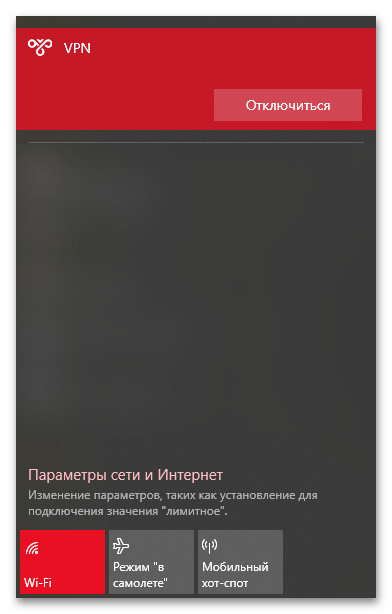
Если прокси-сервер был настроен системными средствами, следует нажать на значок сети в правой части панели задач Windows и в самом начале всплывающего окна выбрать нужное подключение. После этого достаточно будет воспользоваться кнопкой «Отключиться» по аналогии с любой другой беспроводной сетью в том же списке. В качестве альтернативы можно просто удалить конфигурацию через системные «Параметры».
Способ 2: Изменение настроек антивируса
Другой достаточно распространенной причиной появления рассматриваемой ошибки выступает веб-защита в установленной антивирусной программе, мешающая стабильной загрузке сайтов с неудовлетворительным протоколом. Как правило, это актуально только для стороннего софта вроде Avast или ESET, тогда как стандартный «Защитник Windows» не ограничивает загрузку сайтов.
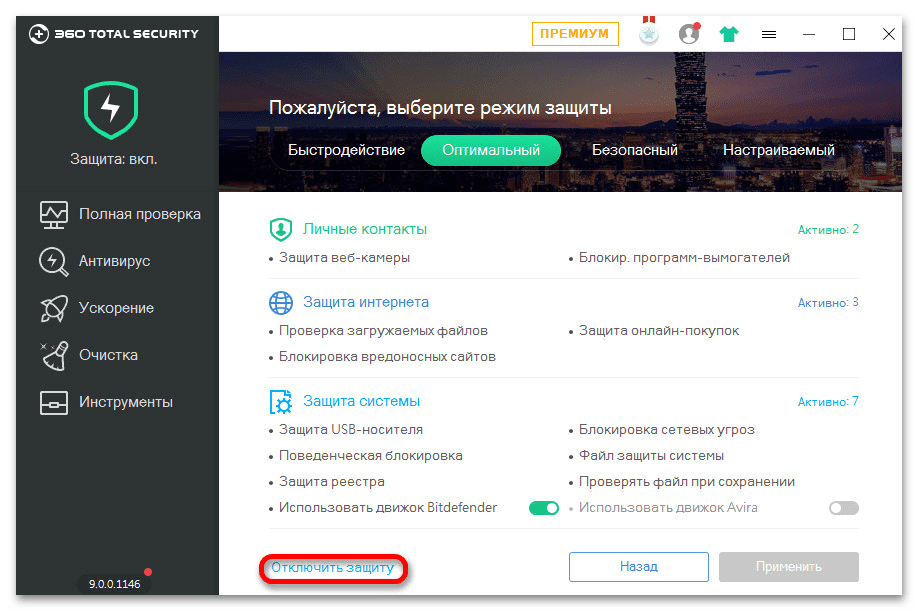
Точное решение напрямую зависит от антивируса, однако в большинстве случаев необходимо перейти к параметрам «Защиты» и деактивировать модуль «Веб-защиты». Вполне можно полностью деактивировать или вовсе деинсталлировать антивирус, но даже в этом случае гарантировать восстановление работоспособности нужного ресурса невозможно.
Способ 3: Установка обновлений
Разобравшись с настройками антивирусных программ и VPN, в качестве следующего действия необходимо открыть Яндекс.Браузер, развернуть главное меню на верхней панели, выбрать «Дополнительно» и перейти на страницу «О браузере». После этого сразу начнется проверка доступных для установки обновлений, часть из которых, что важно учитывать, требуют установки вручную.
Подробнее: Обновление Яндекс.Браузера до последней версии
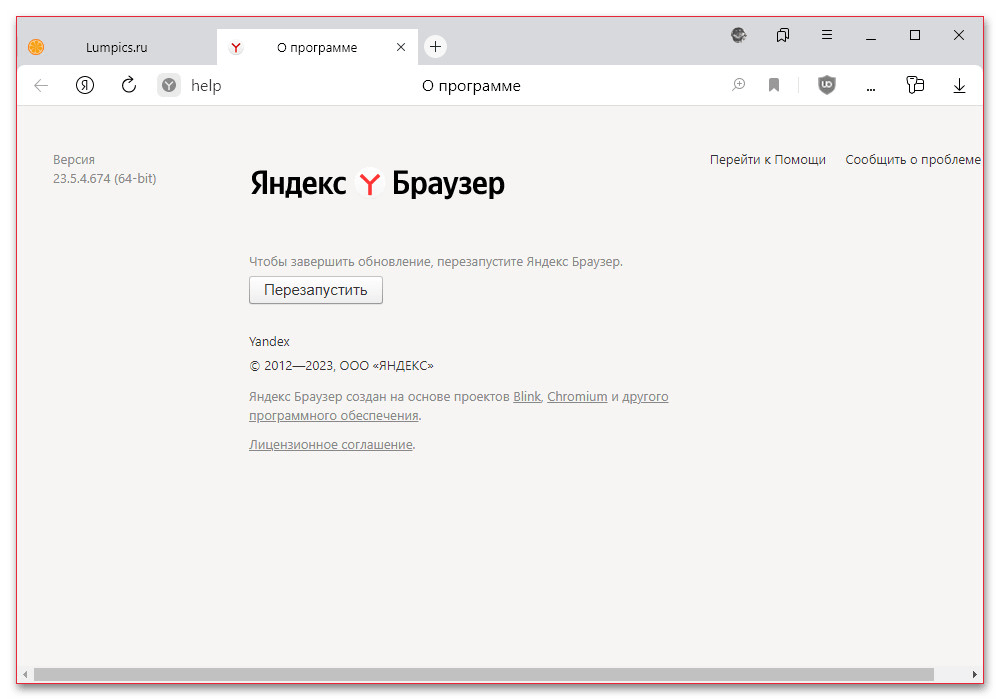
При наличии более новой версии программы следует по необходимости нажать кнопку «Обновить», дождаться завершения загрузки и после этого произвести перезапуск. Во многих случаях этого будет достаточно для исправления ошибки, потому как во время обновления автоматически исправляется большинство критических ошибок и добавляются новые сертификаты.
Способ 4: Очистка DNS и сокетов
Еще одно достаточно действенное решение, призванное устранить ошибку «ERR_SPDY_PROTOCOL_ERROR», сводится к изменению настроек браузера в специальном скрытом разделе. Данное действие не способно вызвать негативных последствий для Яндекс.Браузера, но в то же время рекомендуется к выполнению строго после предыдущих этапов.
- Для выполнения поставленной задачи необходимо скопировать представленный ниже набор символов, открыть новую вкладку в обозревателе и вставить содержимое в адресную строку. Осуществить переход можно с помощью клавиши «Enter» на клавиатуре.
browser://net-internals/ - Находясь на указанной странице, через меню в левой колонке перейдите на вкладку «DNS». Здесь нужно воспользоваться кнопкой «Clear host cache», что не требует каких-либо дополнительных действий.
- Аналогичным образом перейдите на вкладку «Sockets» и воспользуйтесь кнопкой «Flush sockets pools». Подтверждение действия в данном случае не требуется, и потому по завершении можно сразу проверить работоспособность нужного веб-сайта.
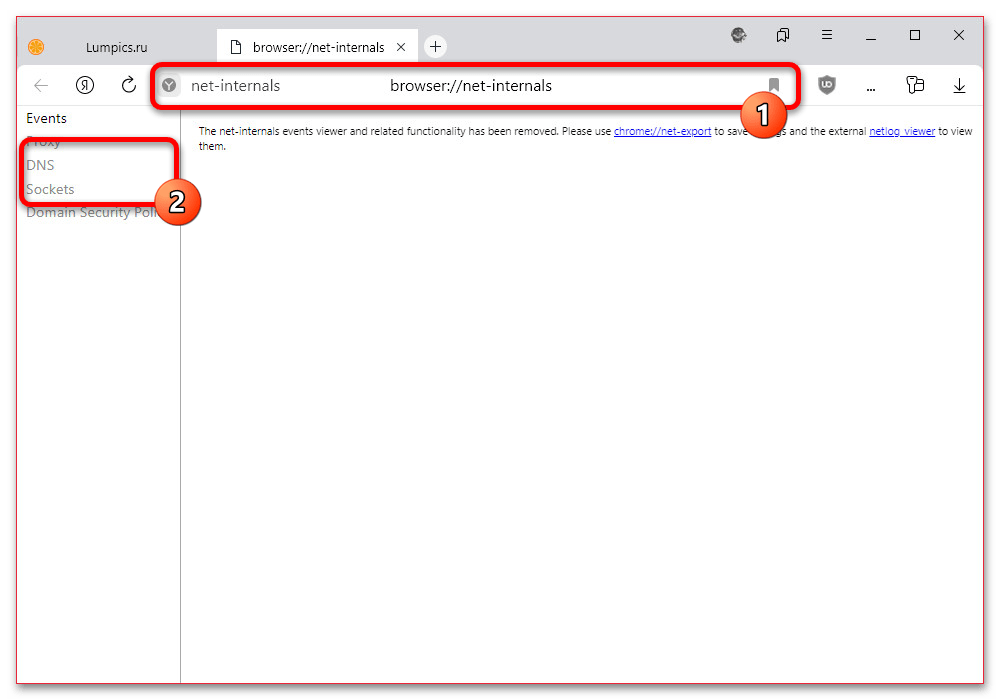
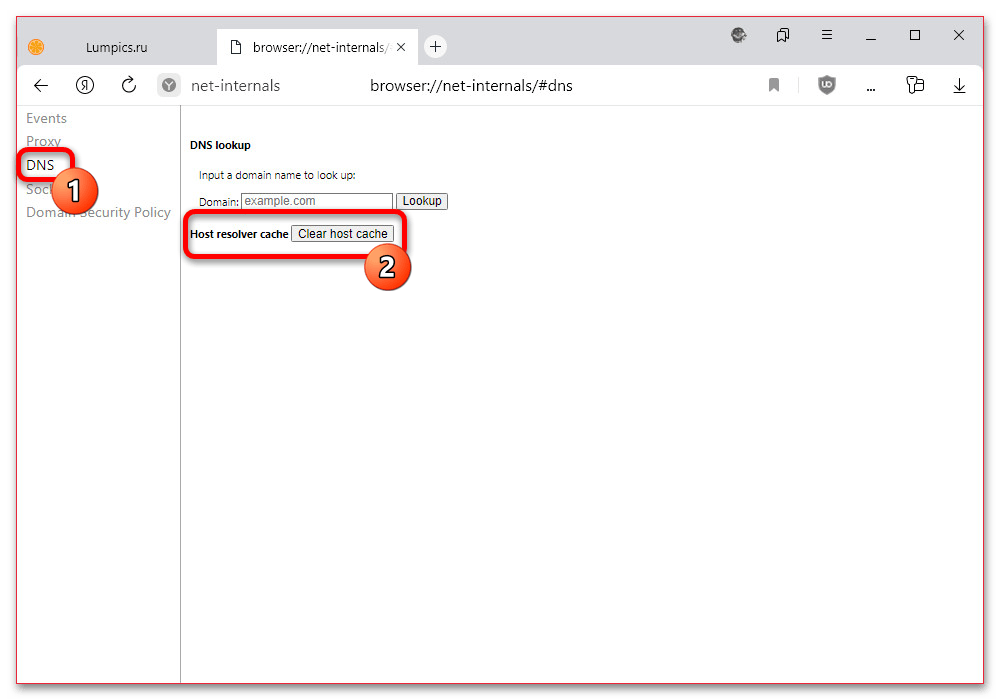
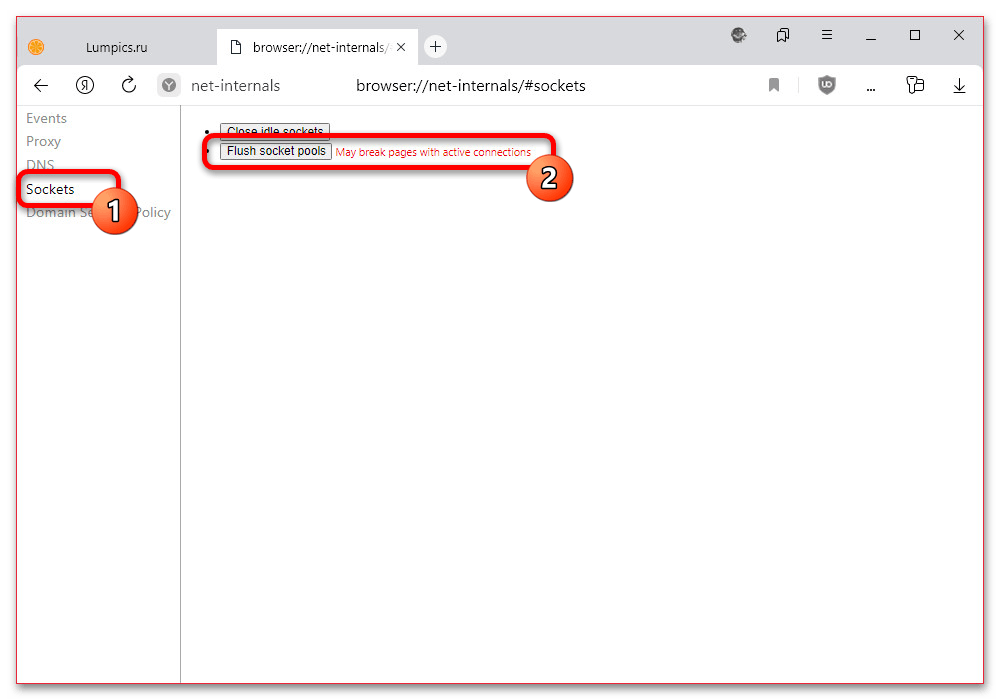
Отдельно отметим, что после очистки желательно сразу перезапустить Яндекс.Браузер. В противном случае возможно повторное появление проблемы, несмотря на реальную пользу от описанной процедуры.
Способ 5: Сброс настроек браузера
Следующее, что можно сделать для устранения рассматриваемой ошибки, это сбросить внутренние параметры браузера. Данное действие относится к радикальным, и потому будет актуально только в крайнем случае, если ни одно другое решение не приносит должных результатов, включая указанное ниже обращение в службу поддержки и все предложенные специалистами варианты.
Читайте также:
Настройки Яндекс.Браузера
Очистка Яндекс.Браузера
- Чтобы выполнить отмеченную задачу, в браузере разверните основное меню и выберите «Настройки». Данную страницу следует пролистать до самого низа или просто воспользоваться ссылкой «Системные» в левой колонке.
- Находясь в рамках категории «Системные», найдите и воспользуйтесь ссылкой «Сбросить все настройки». В отличие от предыдущих действий, для продолжения необходимо подтвердить сброс во всплывающем окне.
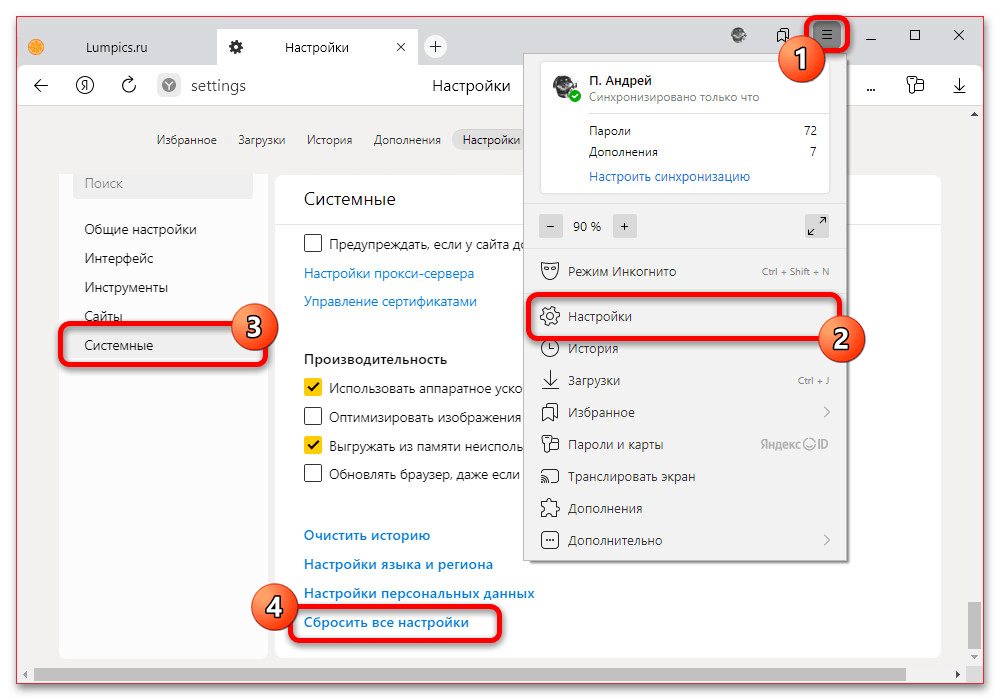
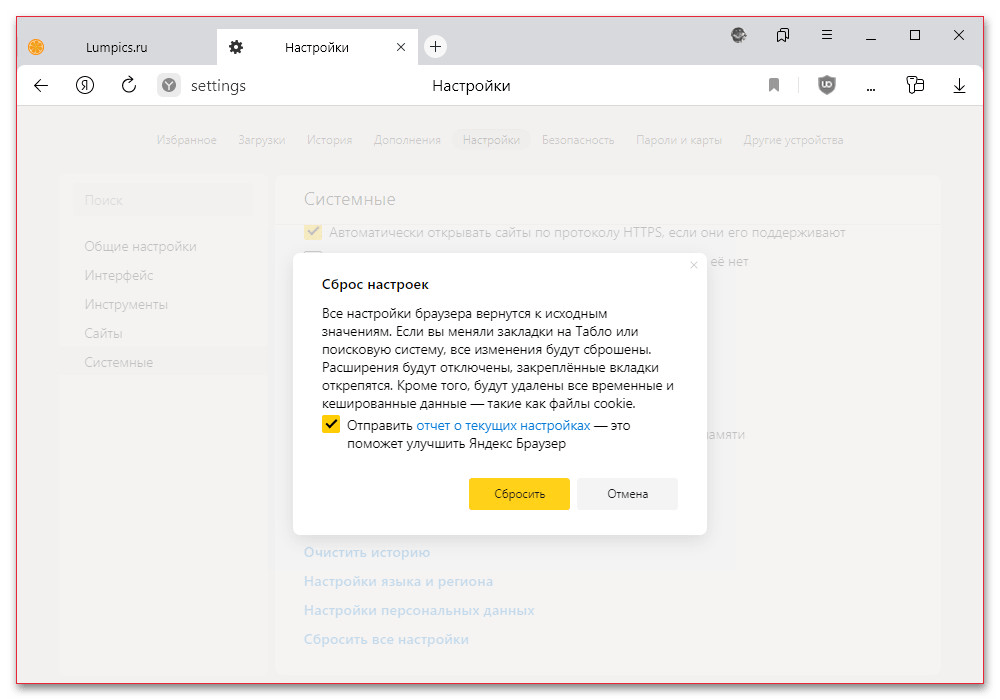
Учитывайте, что в результате будут сброшены все параметры браузера к заводскому состоянию. И хотя личные данные, включая историю и кэш, останутся в неизменном виде, поисковая система и параметры расширений гарантированно изменятся. При этом во время сброса также будет отправлен отчет в адрес Яндекса с информацией о настройках.
Способ 6: Сброс настроек сети
Последним в рамках статьи решением может стать полный сброс настроек сети на компьютере, что, как и предыдущий вариант, может повлиять не только на данную проблему. Дополнительно перед этим настоятельно рекомендуем ограничиться простой перезагрузкой роутера, так как это может решить проблему в некоторых случаях.
Читайте также: Перезагрузка роутера через компьютер
- Выполнить сброс настроек можно во внутренних параметрах Windows, что нами будет продемонстрировано на примере десятой версии. Для этого на панели задач кликните правой кнопкой мыши по значку сетевого подключения и выберите «Открыть параметры сети».
- На открывшейся странице найдите категорию «Дополнительные сетевые параметры» и воспользуйтесь ссылкой «Сброс сети». Это действие необходимо подтвердить на отдельном экране, где также можно ознакомиться с информацией о последствиях.

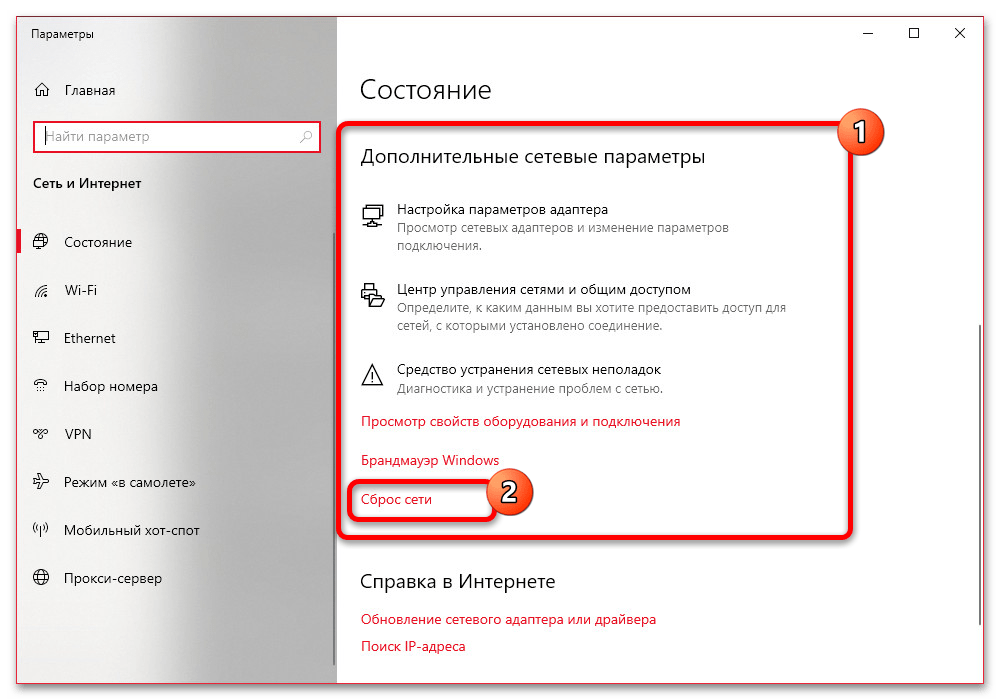
Дождитесь полной перезагрузки компьютера, повторно настройте подключение к интернету и проверьте нужный сайт на работоспособность в Яндекс.Браузере. При этом отметим, что данное действие не следует выполнять, если проблема возникает только в указанном обозревателе – лучше сразу обратиться в службу поддержки или заменить программу.
Обращение в службу поддержки
Как и практически любой другой веб-обозреватель, Яндекс.Браузер позволяет отправлять отчеты о неработоспособности тех или иных функций напрямую в адрес технической поддержки. В данном случае для этих целей необходимо перейти на страницу с ошибкой, развернуть главное меню и в рамках категории «Дополнительно» выбрать «Сообщить о проблеме».
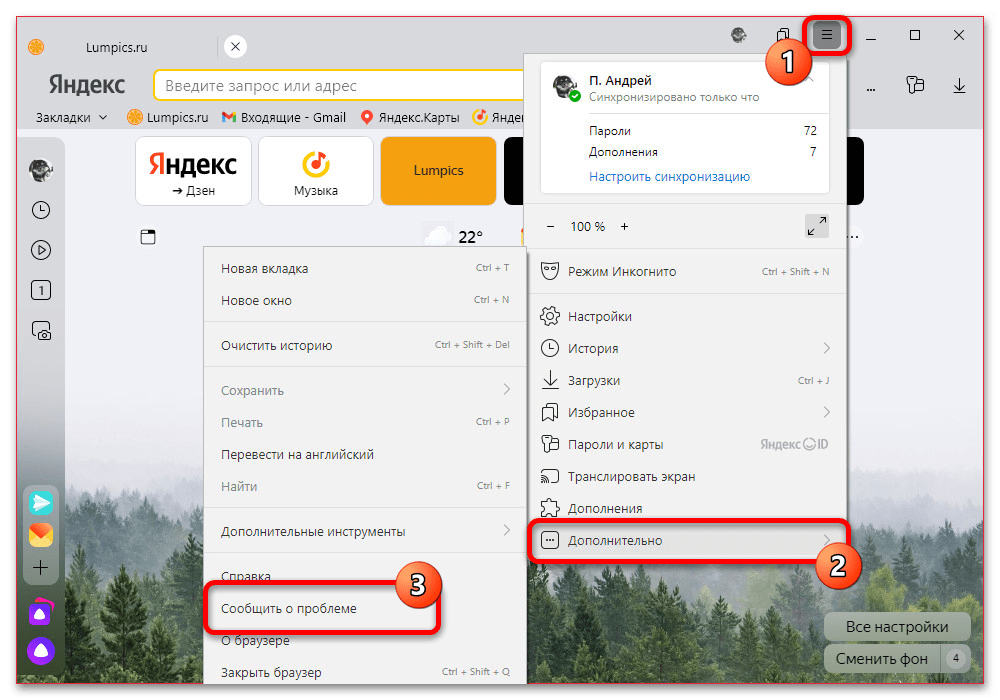
На открывшейся странице, в свою очередь, следует заполнить текстовое поле «Описание проблемы» в соответствии с кратким объяснением ситуации. Обязательно укажите ссылку на проблемный веб-сайт в соответствующем поле, добавьте контактный адрес почты для обратной связи и убедитесь в прикреплении правильного скриншота.
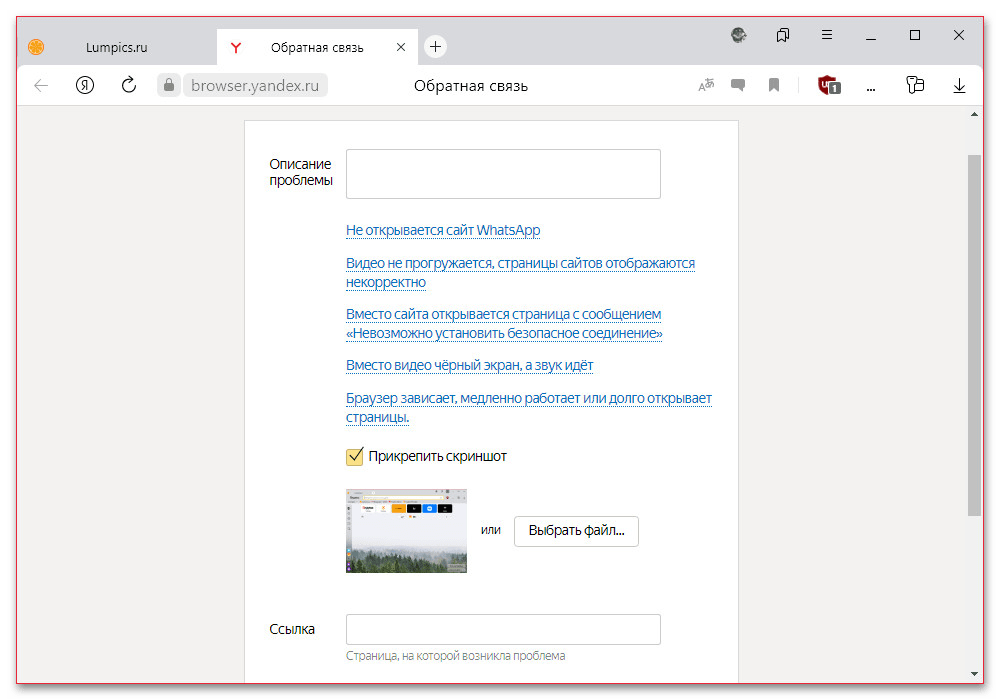
Спустя некоторое время после нажатия кнопки «Отправить» на почту поступит ответ с рекомендациями от компании и возможностью обратной связи. При этом нельзя не отметить, что обратная связь также возможна через Яндекс.Мессенджер – для этого необходимо открыть соответствующий чат, указать информацию о проблеме и дождаться ответа от специалиста.
 Наш Telegram каналТолько полезная информация
Наш Telegram каналТолько полезная информация
 Активация всплывающих окон в Яндекс.Браузере
Активация всплывающих окон в Яндекс.Браузере
 Где хранятся закладки в Яндекс.Браузере на Android
Где хранятся закладки в Яндекс.Браузере на Android
 Просмотр кеша в Яндекс.Браузере
Просмотр кеша в Яндекс.Браузере
 Настройка шрифта в Яндекс.Браузере
Настройка шрифта в Яндекс.Браузере
 Как отключить определение местоположения в Яндекс.Браузере
Как отключить определение местоположения в Яндекс.Браузере
 Как удалять сохраненные пароли в Яндекс.Браузере
Как удалять сохраненные пароли в Яндекс.Браузере
 Переустановка Яндекс.Браузера с сохранением закладок
Переустановка Яндекс.Браузера с сохранением закладок
 Как восстановить закрытые вкладки в Яндекс.Браузере
Как восстановить закрытые вкладки в Яндекс.Браузере
 Как сделать Яндекс браузером по умолчанию
Как сделать Яндекс браузером по умолчанию
 Включение микрофона в Яндекс.Браузере
Включение микрофона в Яндекс.Браузере
 Устранение проблем с воспроизведением звука в Яндекс.Браузере
Устранение проблем с воспроизведением звука в Яндекс.Браузере
 Удаление Яндекс.Браузера с компьютера
Удаление Яндекс.Браузера с компьютера
 Включение функции голосового поиска в Яндекс.Браузере
Включение функции голосового поиска в Яндекс.Браузере
 Как включить родительский контроль в Яндекс.Браузере
Как включить родительский контроль в Яндекс.Браузере
 Восстанавливаем удаленную историю в Яндекс.Браузере
Восстанавливаем удаленную историю в Яндекс.Браузере
 Варианты ускорения запуска Яндекс.Браузера
Варианты ускорения запуска Яндекс.Браузера
 Включаем режим чтения в Яндекс.Браузере
Включаем режим чтения в Яндекс.Браузере
 Как поставить пароль на Яндекс.Браузер
Как поставить пароль на Яндекс.Браузер
 Как изменить язык в Яндекс.Браузере?
Как изменить язык в Яндекс.Браузере?
 2 способа заблокировать сайт в Яндекс.Браузере
2 способа заблокировать сайт в Яндекс.Браузере lumpics.ru
lumpics.ru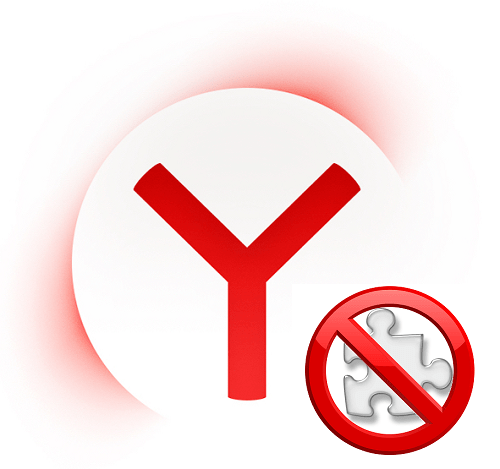
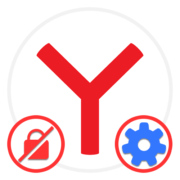
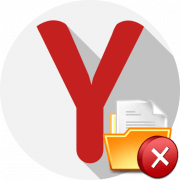
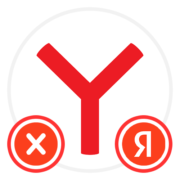

Спасибо за метод — реально работает!